网友暗号提问:excel怎么筛选奇数行和偶数行
相信作为老师,是经常需要进行制作成绩表的,并且常常是需要打印出来的,若将表格调整为两栏,并要求名次从左到右、从上到下依次递增,怎么做?来看看excel2013中怎样筛选奇偶数行数据吧。
excel2013中筛选奇偶数行数据的步骤
根据下图所示规律,在表后添加编号。
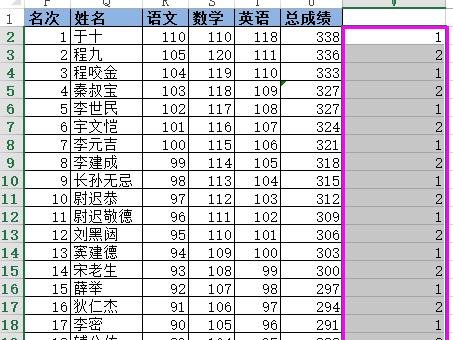
excel2013中筛选奇偶数行数据的步骤图1
选中表格区域内的任何一个单元格,点击“数据”选项卡下的“筛选”按钮。
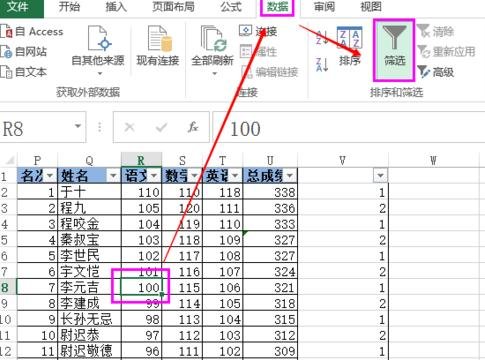
excel2013中筛选奇偶数行数据的步骤图2
点击添加编码一列的下拉按钮,选择“1”,点击“确定”。
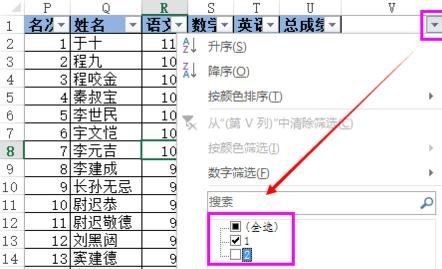
excel2013中筛选奇偶数行数据的步骤图3
复制选择出来的区域,区域包括表头,不包括添加的编码列。
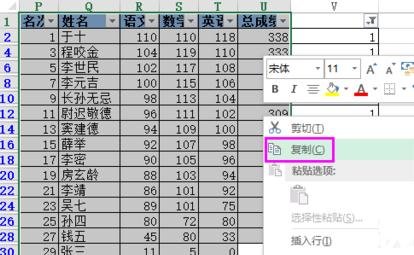
excel2013中筛选奇偶数行数据的步骤图4
新建一个工作表,将复制的内容粘贴。

excel2013中筛选奇偶数行数据的步骤图5
返回到原来的表格,选择编码列下拉菜单里的“2”。
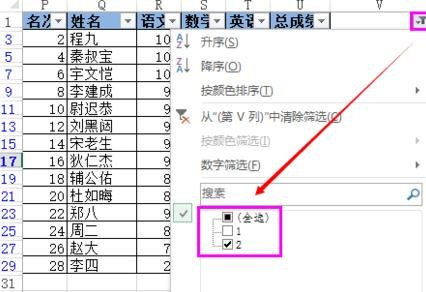
excel2013中筛选奇偶数行数据的步骤图6
同样的方式复制选择出来的区域,紧挨第一次粘贴的内容后边粘贴。
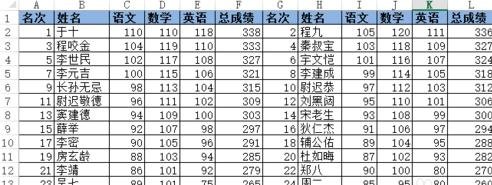
excel2013中筛选奇偶数行数据的步骤图7
美化一下表格,添加黑框区分表格即可。
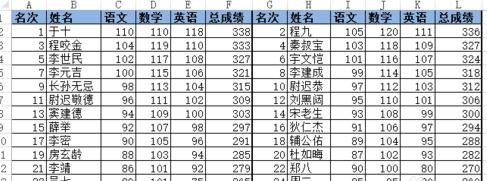
excel2013中筛选奇偶数行数据的步骤图8
以上就是excel2013中筛选奇偶数行数据教程,希望可以帮助到大家。
关于《excel2013中怎样筛选奇偶数行数据?》相关问题的解答萌蛋小编就为大家介绍到这里了。如需了解其他软件使用问题,请持续关注国旅手游网软件教程栏目。
![魅族手机锁屏音乐怎么关闭[魅族锁屏音效设置方法]](http://img.citshb.com/uploads/article/20230514/6460f1516b7bc.jpg)
![红米手机进入恢复模式的具体操作方法是什么[红米手机进入恢复模式的具体操作方法]](http://img.citshb.com/uploads/article/20230514/6460d2f803f43.jpg)
![vivoz3如何关闭自动更新[vivoz3怎么关闭系统更新提醒]](http://img.citshb.com/uploads/article/20230514/6460c4dd36f59.jpg)
![oppofindx相册怎么隐藏照片[oppofindx照片隐藏怎么看]](http://img.citshb.com/uploads/article/20230514/6460bcf3b03cd.jpg)
![oppofindx怎样打开usb调试[oppofindx手机usb调试开关在哪]](http://img.citshb.com/uploads/article/20230514/6460bbb95ab40.jpg)
![荣耀10怎么清除应用数据[荣耀10怎么删除应用程序]](http://img.citshb.com/uploads/article/20230514/6460eeff74dd1.jpg)
![收留我app中上传照片的具体操作方法是[收留我app中上传照片的具体操作方法是什么]](http://img.citshb.com/uploads/article/20230514/6460ec359e204.jpg)
![魅族16s按键音怎么取消[魅族16th按键音怎么取消]](http://img.citshb.com/uploads/article/20230514/6460eb862e9a4.jpg)
![和包支付券在哪里领[和包支付怎么领取免费和包券]](http://img.citshb.com/uploads/article/20230514/6460e8c94aa65.jpg)
![巧影制作出抖音动画效果的具体操作流程是什么[巧影制作出抖音动画效果的具体操作流程是]](http://img.citshb.com/uploads/article/20230514/6460e65eabb56.jpg)



